Utiliser le menu d'ensemble de trous individuel pour gérer et éditer l'ensemble de formes sélectionné.
Pour afficher le menu, effectuez un clic droit sur un Ensemble de trous individuel dans l'explorateur.
Activer — Quand sélectionné, active cet ensemble de formes et désactive l'ensemble de trous actuellement actif. Quand désélectionné, désactive cet ensemble de trous.
Activer plan de travail — Sélectionner pour activer le plan de travail utilisé pour créer ce parcours d'outil.
Dessiner — Quand sélectionné, affiche l'ensemble de trous. Désélectionner pour le masquer. Cette option bascule entre  et
et  .
.
Exporter — Sélectionner pour enregistrer les trous sous un fichier *.xml . Le dialogue Exporter ensemble de formes s'affiche.
Renommer — Sélectionnez pour renommer l'entité. 1
Sélectionner les trous — Permet de sélectionner les trous selon un nombre de critères différents.

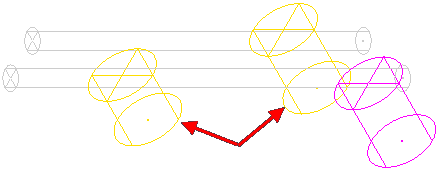
Sélectionner tout — Utiliser pour sélectionner tous les trous dans l'ensemble de trous (ils deviennent jaunes).
Inverser sélection — Sélectionner pour désélectionner la partie de l'ensemble de trous actuellement sélectionnée et sélectionner la partie de l'ensemble de trous actuellement non sélectionnée.
Sélectionner dupliqués — Utiliser pour sélectionner tous les trous dupliqués (où un trou se surperpose exactement à une autre) dans l'ensemble de trous. Cela peut être important lors de l'importation de données de faible définition. Utilisez ceci avec l'option de menu Ensemble de trous > Editer > Supprimer formes sélectionnées pour éliminer les dupliqués.
Désélectionner — Utiliser pour désélectionner n'importe quel trou sélectionné (ils deviennent blancs).
Propriétés sélectionnées — Sélectionner pour afficher l'étendue des formes sélectionnées dans l'ensemble de trous.
Trier sélection — Sélectionnez cette option pour trier les trous de la même façon que vous pouvez trier un parcours d'outil de perçage ou d'ébauche.
Propriétés — Sélectionner pour afficher l'étendue de l'ensemble de trous.
Créer trous — Sélectionner les trous, en utilisant le dialogue Créer trou. Pour plus d'informations, voir Créer les trous depuis un modèle.
Editer trous — Sélectionner pour afficher les paramètres utilisés pour créer les trous dans l'ensemble de trous. Cela affiche la boîte de dialogue Editer les trous.
Editer — Sélectionner pour éditer l'ensemble de trous ou les trous dans l'ensemble de trous.
- Séparer trous combinés — Sélectionner pour séparer tous les trous combinés en trous simples
- Combiner les trous — Sélectionner pour combiner les trous simples en trous combinés.
- Boucher les trous — Sélectionner pour boucher les trous sélectionnés.
- Inverser trous sélectionnés — Sélectionner pour inverser la direction du trou des trous sélectionnés. Ce qui était le haut devient maintenant le bas.
- Diviser à la surface — Sélectionner pour diviser un trou où il intersecte à la surface du modèle. La division est faite au point le plus bas de la surface. C'est utile lors du perçage de trous venant de surfaces libres.
- Copier ensemble de trous — Sélectionner pour créer un nouvel ensemble de trous contenant exactement les mêmes trous. Ce nouvel ensemble de trous a le même nom que l'original avec l'ajout _1. Vous pouvez alors Editer le nouvel ensemble de trous.
- Copier ensemble de trous (sélection uniquement) — Sélectionner pour créer une copie des trous sélectionnés de l'ensemble de trous. Ce nouvel ensemble de trous a le même nom que l'original avec l'ajout _1. Vous pouvez alors Editer le nouvel ensemble de trous.
- Supprimer trous sélectionnés — Sélectionner pour supprimer les trous sélectionnés.
Déverrouiller ensemble de trous — Sélectionner pour déverrouiller l'ensemble de trous pour l'éditer. Tous les verrous sont débloqués sur l'ensemble de trous.
Retirer du dossier — Sélectionner pour retirer l'ensemble de trous du dossier actuel.
Supprimer ensemble de trous — Sélectionner pour supprimer l'ensemble de trous.